Als UPnP of NAT-PMP niet beschikbaar is op uw router, of als u liever zelf poortdoorsturing configureert, kunt u Screens Connect instellen in de handmatige modus.
Dit artikel beschrijft hoe u verder moet gaan.
Stap 1: Stel een statisch IP-adres in
Als uw Mac al een statisch IP-adres gebruikt, kunt u doorgaan naar Stap 2.
Klik op deze link om de systeeminstellingen op uw Mac te openen.
Net als uw openbare IP-adres kan uw lokale IP-adres van tijd tot tijd veranderen. We moeten ervoor zorgen dat het hetzelfde blijft.
Klik op deze link om de netwerkinstellingen op uw Mac te openen.
Blader naar Netwerk
Selecteer het huidige netwerk en klik op Details…
Selecteer TCP/IP
Onder Configureer IPv4, selecteert u DHCP gebruiken met handmatig adres.
Selecteer een statisch IP-adres dat niet in conflict komt met iets anders op het netwerk. Het is het beste om een nummer te kiezen dat ver buiten het normale bereik van toegewezen IP's ligt. In het onderstaande voorbeeld hebben we 10.0.1.245 gekozen, omdat de meeste machines op dit netwerk stoppen bij 10.0.1.150. Controleer het IP-adres van uw router om te weten welk bereik u moet gebruiken.
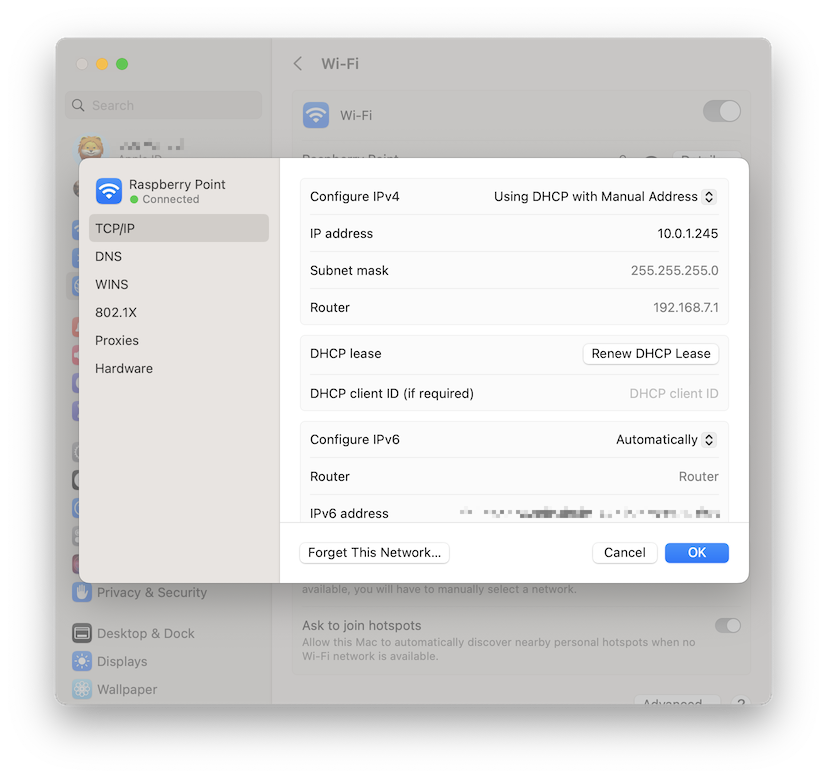
Klik op OK of Toepassen
Uw IP wordt nu ingesteld op het statische adres dat u hebt opgegeven. Houd er rekening mee dat u kortstondig de verbinding met het netwerk verbreekt terwijl dit gebeurt.
Opmerking: Instructies voor macOS 12 of eerder zijn hier beschikbaar.
Stap 2: Handmatig de poortdoorstuurfunctie van uw router configureren
Deze methode verschilt per router, dus we raden u ten zeerste aan de poortdoorstuurhandleiding op Port Forward te raadplegen. Deze handleiding bevat gedetailleerde instructies voor veel routermerken en -modellen.
Zo gaat u te werk:
- Ga naar portforward.com
- Klik op Home > Lijst met alle programma's
- Scroll naar beneden of zoek naar VNC of SSH als u een beveiligde verbinding wilt gebruiken
- Klik op VNC (poort 5900) of SSH (poort 22), afhankelijk van de vorige stap
- Selecteer het merk van uw router (bijv. Arris)
- Opmerking: Als u een advertentie ziet, klikt u gewoon op Sluiten
- Selecteer het routermodel (bijv. BGW210-700)
- Volg de instructies
- Onthoud het openbare poortnummer dat u hebt gebruikt voor uw poortdoorstuurregel, want u hebt het nodig in stap 3
Uw poortdoorstuurregel kan bijvoorbeeld openbare poort 4982 gebruiken, die wordt omgeleid naar het IP-adres dat is geconfigureerd in stap 1 en naar poort 5900 (VNC) of 22 (SSH), afhankelijk van welke service u hierboven hebt gekozen.
Let op: Als u een SSH-verbinding wilt gebruiken, moet u een SSH-server op uw pc configureren. Instructies vindt u hier.
U kunt ook instructies voor poortdoorsturing vinden voor deze populaire routers:
We zullen in de toekomst meer instructies toevoegen.
Stap 3: Configureer Screens Connect
Open de voorkeuren van Screens Connect via het pictogram in de systeemmenubalk.
Als u een poortdoorstuurregel voor SSH hebt gemaakt, zorg er dan voor dat u Gebruik extern inloggen inschakelt onder het tabblad Algemeen. Laat deze optie uitgeschakeld als u een poortdoorstuurregel voor VNC hebt gemaakt.
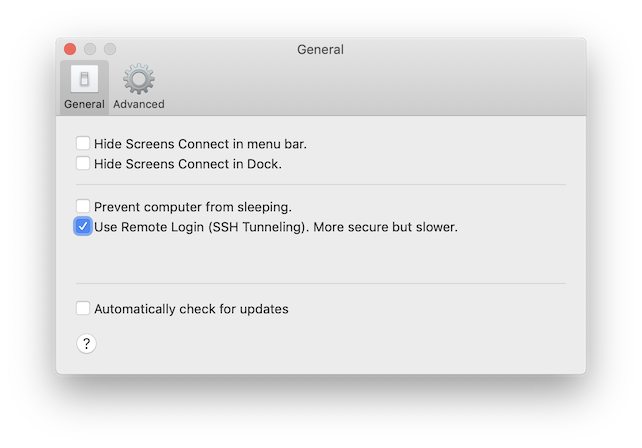
Selecteer het tabblad Geavanceerd en schakel Gebruik openbaar poortnummer in.
Als u een poortdoorstuurregel voor SSH hebt gemaakt, voert u het openbare poortnummer in dat u hebt gekozen. In ons voorbeeld hebben we 2299 gebruikt.
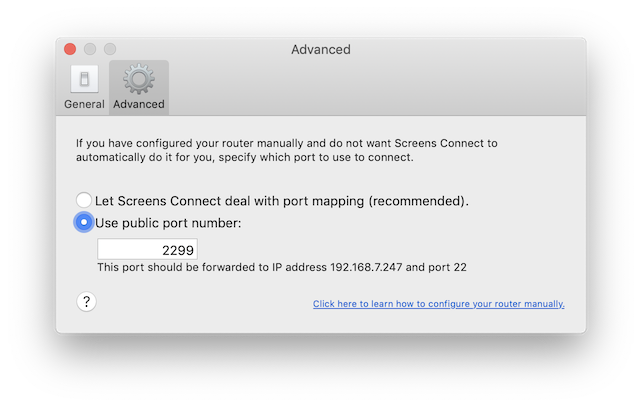
Als u een poortdoorstuurregel voor VNC hebt gemaakt, voert u in plaats daarvan het openbare poortnummer in dat u hebt gekozen.
U kunt nu het venster Voorkeuren sluiten. Screens Connect zal de status ervan bijwerken met onze server en die informatie vanaf nu gebruiken.
Gebruik één poort per Mac
Als u poortdoorstuur handmatig moet configureren voor meerdere Macs, houd er dan rekening mee dat elk van die computers zijn eigen toegewezen poortnummer nodig heeft. Bijvoorbeeld:
- Luana's Mac > Openbare poort 59107 omleiden naar poort 5900
- Luc's Mac > Openbare poort 59108 omleiden naar poort 5900
- enzovoort ...
Uw configuratie testen
Om ervoor te zorgen dat uw poortdoorstuurregel correct is geconfigureerd, kunt u proberen verbinding te maken vanaf een ander wifi-netwerk of een mobiel netwerk.
We raden aan om verbinding te maken vanaf je iOS-apparaat via een mobiel netwerk (3G, LTE, etc.). Als je je verbinding vanaf je Mac wilt testen, kun je dat doen via een ander wifi-netwerk of door je iOS-apparaat als persoonlijke hotspot te gebruiken.
Als Screens verbinding kan maken, dan zou alles in orde moeten zijn!
Andere overwegingen
- Als er een firewall of een beveiligingsinstelling op je router is, zorg er dan voor dat deze is geconfigureerd om inkomende verbindingen door te laten.
- Zorg ervoor dat je je Mac configureert om wakker te worden voor netwerktoegang.
